截图软件完全使用教程系列(二):软件设置
1、上一讲我们已经成功安装了PicPick软件,双击桌面上的软件图标,打开软件,出现如下界面。该软件图标也将出现在任务栏中,Win7系统一般在右下角处。


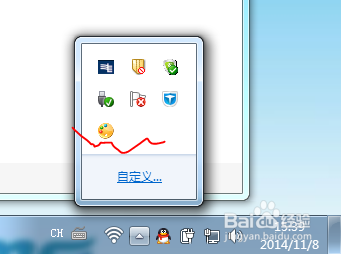
2、左击或者右击屏幕右下角的软件图标,出现弹出菜单,单击“Program Options...”,出现软件设置界面。


3、首先,第一项设置“Capture”。此处,我们将Output Type选项设置为“Save to Image File”,即截完屏后,直接出现保存对话框,如下图,保存前可以更改图片名称和后缀名。

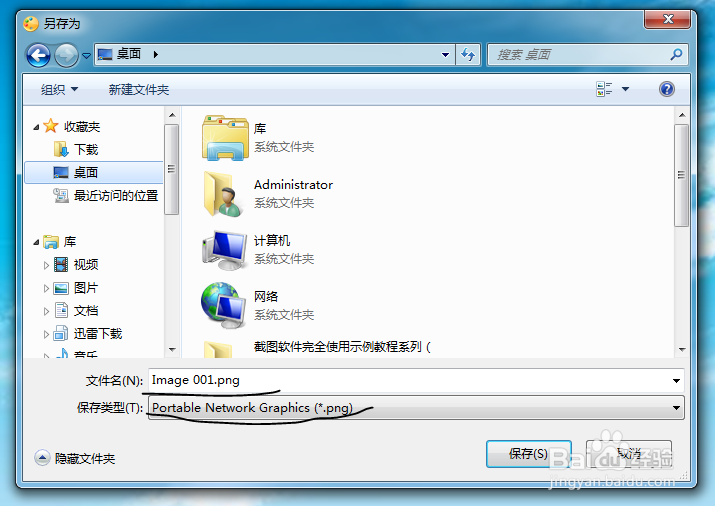
4、接下来,第二项设置“File Name”。这里可以设置截屏图片的名称格式及后缀名。大家可以根据自己的习惯进行相应设置。我们在此处保持默认。
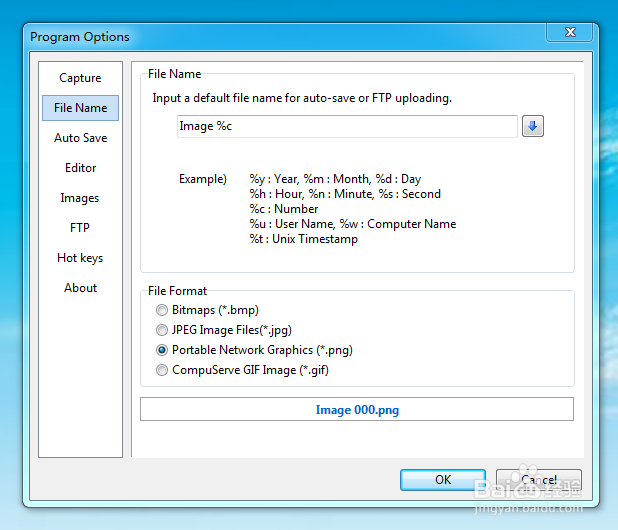
5、接下来,第三项设置“Auto Save”。一般情况下,不设置自动保存,此处保持默认。

6、接下来,第四项设置“Editor”。此处,可以设置编辑器相关功能、背景颜色以及文件关联类型。此处,同样保存系统默认,即软件启动时打开编辑器、截图时隐藏编辑器。
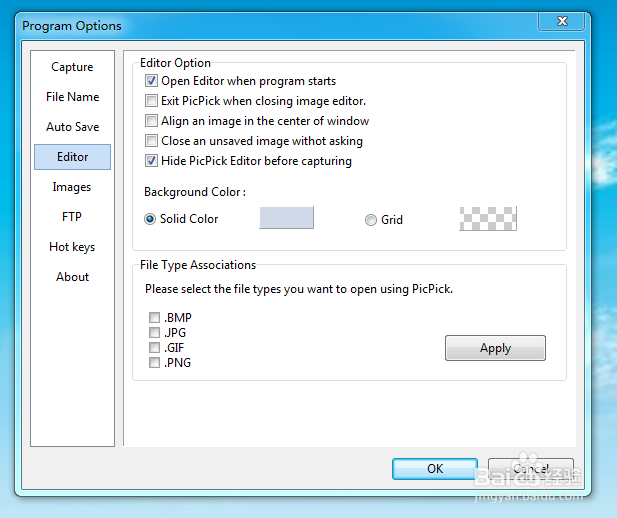
7、接下来,第五项设置“Images”。此处,可以设置图片质量,保持默认最大。

8、接下来,第六项设置“FTP”。此处,可以设置FTP服务器。此处,不设置,保持默认。
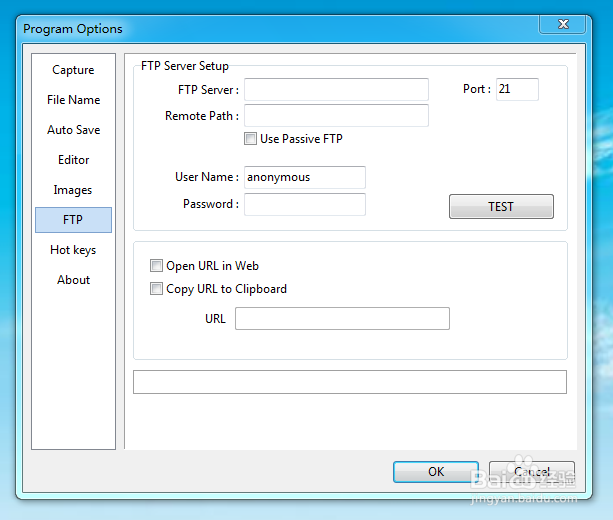
9、接下来,第七项设置“Hot keys”。也就是最常用到的快捷键设置。此处,可以设置不同截图功能的快捷键以及各工具的快捷键,大家根据自己的习惯做相关设置即可。因本人经常用到全屏截图和区域截图,故按照自己习惯做了相应更改。

10、接下来,第八项设置“About”。此处,可以设置 软件是否开机启动、是否检查更新。同时,可是设置语言。此处我没有勾选开启启动和检查更新。
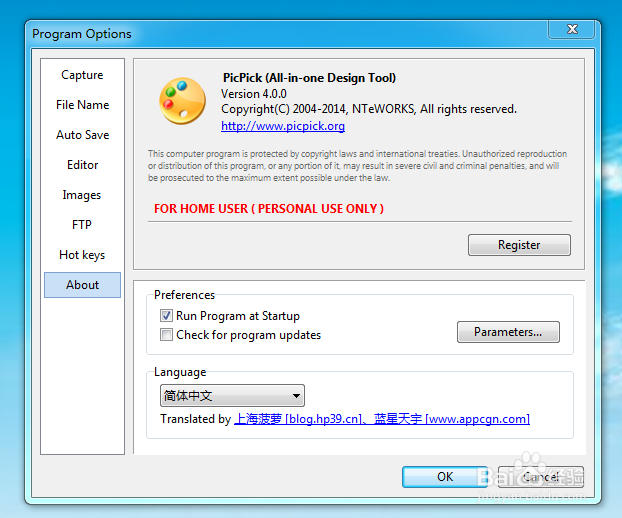
11、好了,至此终于全部设置完成了,下面便可以随心所欲进行截图了。